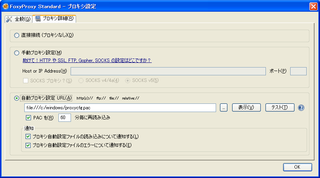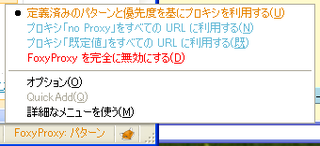Namazuをしばらく使ってみたが、どうも、調子が良くない。
キーワードが含まれているファイルが見つからなかったり、含まれていないファイルがリストアップされてしまったりする。
そこで、DesktopHEを試してみることにした。
DesktopHE -Hyper Estraierを使用したWindows用デスクトップ検索ツール-
インデックス作成速度、検索速度も非常に速く、大量の大きなファイルも問題なく処理できる。
ただ唯一の問題は、複数のインデックスを使い分けることができないこと。
ソースが公開されているので、改造もできなくはないだろうが、Javaなので今一つ自信はない。
そこで、インデックスの作成は、コマンドラインで行い、使用するインデックスは、必要に応じて手で書き換える事にした。
コマンドラインはHyper Estraier本家のユーザガイドを参考に、インデックスの更新のための実行ファイルを作成した。
まあ、どちらにしろ、コマンドラインによる更新の方が使い勝手は良かったので、よしとしよう。
User's Guide of Hyper Estraier Version 1 (Japanese)
set ESTDIR="C:\Program Files\DesktopHE"
set ESTCMD="%ESTDIR%\estcmd.exe"
set INDEXDIR="C:\Documents and Settings\nor\Application Data\DesktopHE"
cd %ESTDIR%
%ESTCMD% gather -il ja -sd -cm -pc CP932 -lf 10 %INDEXDIR%\index c:\home
%ESTCMD% gather -fx .pdf,.rtf,.doc,.xls,.ppt,.docx,.xlsx,.pptx,.sxw,.sxc,.sxi,.sxd,.odt,.ods,.odp,.odg,.jtd,.jtt T@estxfilt -fz -ic CP932 -pc CP932 -sd -cm -lf 100 %INDEXDIR%\index c:\home
%ESTCMD% gather -il ja -sd -cm -pc CP932 -lf 10 %INDEXDIR%\indexn C:\prj\mail\news
%ESTCMD% gather -il ja -sd -cm -pc CP932 -lf 10 %INDEXDIR%\indexh C:\prj\mail\hatena
for %%f in (index indexn indexh) do %ESTCMD% purge -pc CP932 %INDEXDIR%\%%f
for %%f in (index indexn indexh) do %ESTCMD% extkeys -um %INDEXDIR%\%%f
for %%f in (index indexn indexh) do %ESTCMD% optimize %INDEXDIR%\%%f